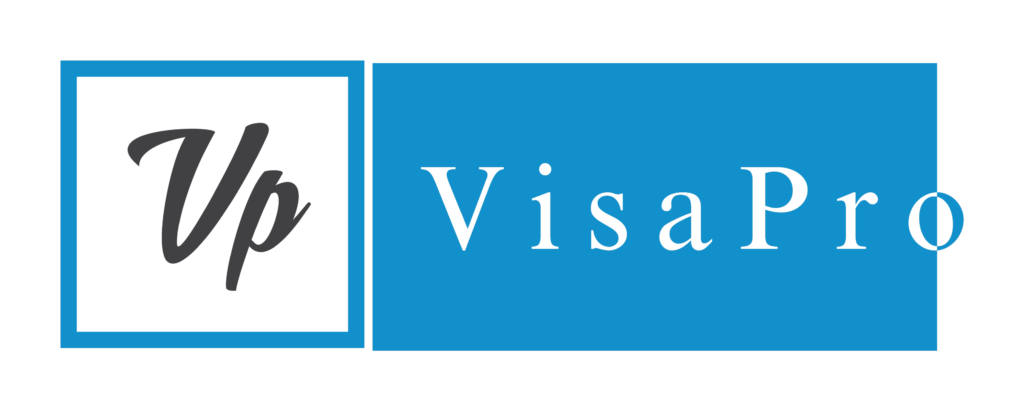הכתבה הזו מיועדת למי שכבר הגיש את הבקשה לויזה להודו באופן עצמאי, ומעוניין לדעת איך מורידים את האישור שהתקבל עבור הויזה האלקטרונית להודו, מהאתר ההודי הרשמי.
לאחר שהגשתם את הבקשה לויזה אלקטרונית להודו באתר ההודי הרשמי, שילמתם עבור הבקשה, וקיבלתם מייל אשר מאשר את קבלת הויזה, יש להכנס שוב לאתר ההודי הרשמי ולהוריד משם את מסמך הויזה הרשמי בקובץ PDF.
מייל האישור לויזה
במידה ולא היו בעיות כלשהן עם הבקשה שלכם לויזה אלקטרונית, בתוך 24-72 שעות אתם צפויים לקבל למייל שמסרתם בבקשת הויזה שמאשר את אישורה של הבקשה.
כותרת המייל תהיה – Status regarding e-VISA application no (עם מס' הבקשה שלכם).
במייל עצמו, אתם צריכים לוודא שסטטוס הבקשה הוא Granted.
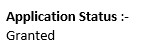
אם אכן סטטוס הבקשה במייל הוא Granted, אתם יכולים לעבור לאתר ההודי הרשמי כדי להוריד את הויזה עצמה.
הורדת מסמך הויזה האלקטרונית להודו מהאתר ההודי הרשמי
ראשית יש להכנס לאתר ההודי הרשמי וללחוץ על Check your Visa Status:
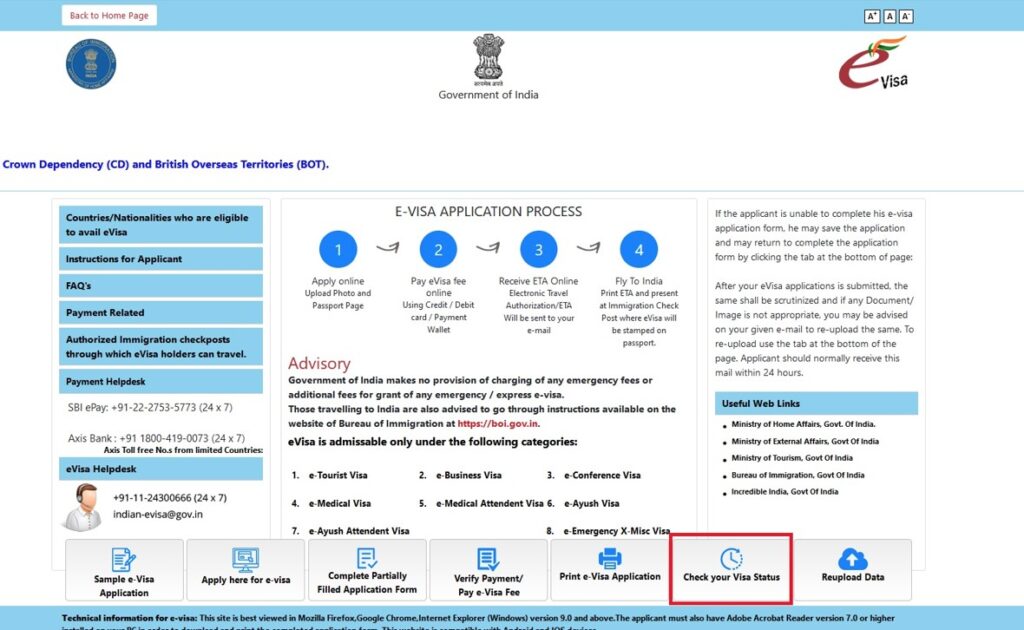
לאחר שתלחצו על Check your Visa Status, יפתח החלון הבא:
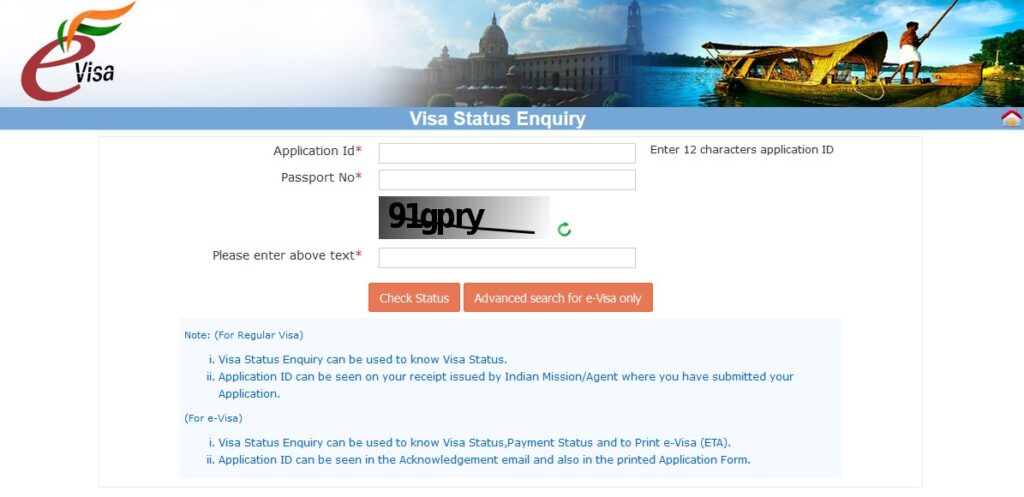
בעמוד זה יש למלא את מספר הבקשה (Application ID) ואת מס' הדרכון שלכם.
את מספר הבקשה ניתן למצוא במייל שקיבלתם ובו האישור כי הויזה התקבלה (במידה ואין לכם את מס' הבקשה, אתם יכולים לעבור לחלק הבא במדריך).
ממלאים את ה-CAPTCHA ולוחצים על Check Status. כך נראה המסך הבא שמתקבל לאחר הלחיצה:
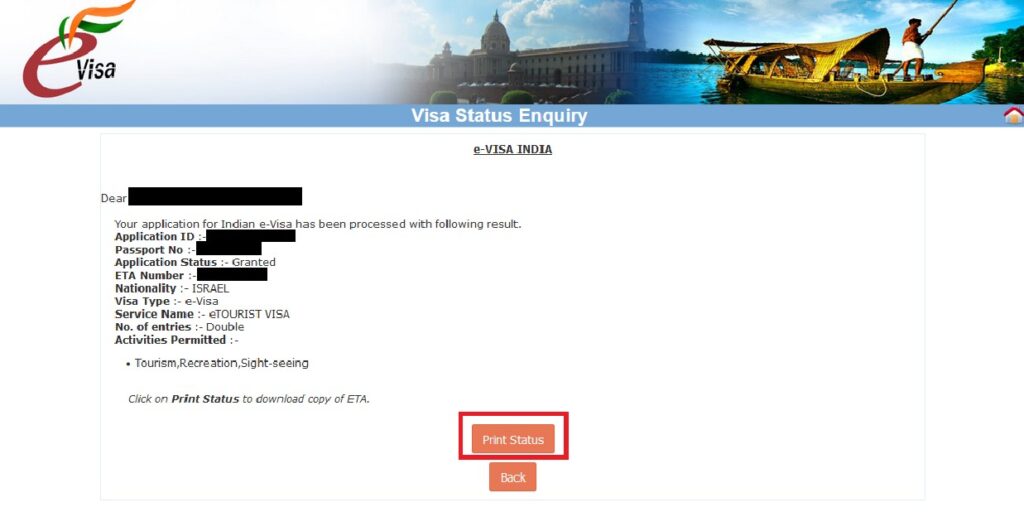
כאשר המסך הזה עולה, אתם יכולים לראות את הפרטים שלכם וכי הויזה אכן אושרה.
לוחצים על Print Status וכך מורידים את קובץ ה-PDF שהוא למעשה הויזה האלקטרונית להודו.
איך מורידים את הויזה האלקטרונית להודו כשמספר הבקשה אינו זמין
כאמור, כדי להוריד את הויזה האלקטרונית להודו מהאתר ההודי הרשמי, אתם צריכים להצטייד במספר הבקשה שלכם (Application ID) ובמספר הדרכון שלכם.
במקרים רבים, אנשים לא מוצאים את המייל שקיבלו, או שמספר הבקשה אינו זמין עבורם מסיבה כזו או אחרת.
במקרה זה, יש להכנס לאתר ההודי הרשמי, וללחוץ על Check your Visa Status (כמו שעשינו במצב הרגיל שבו מספר הבקשה זמין):
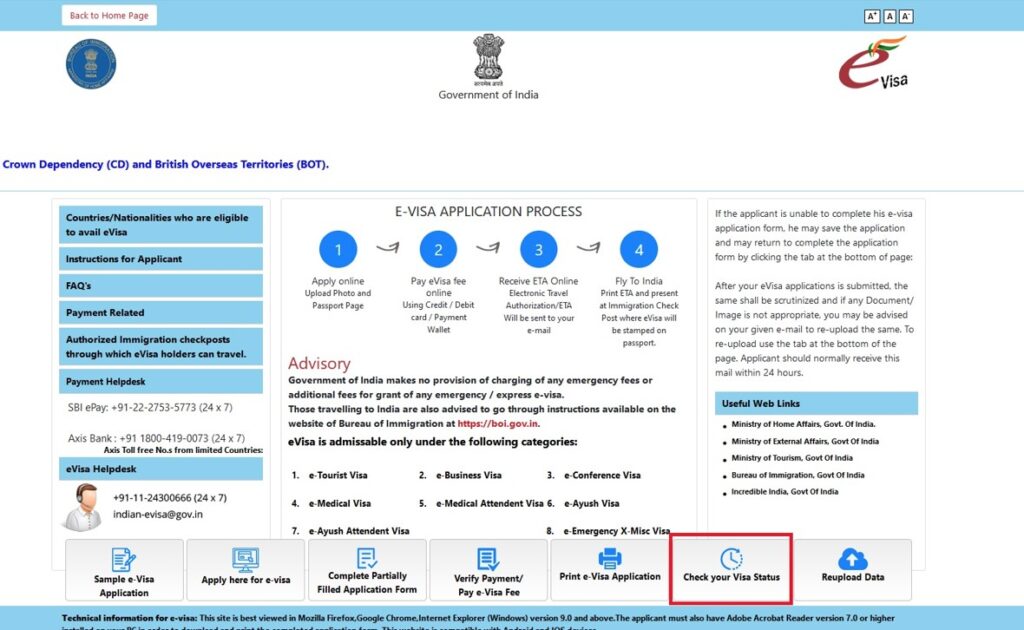
במסך החדש שנפתח, יש ללחוץ על Advanced search for e-Visa only.
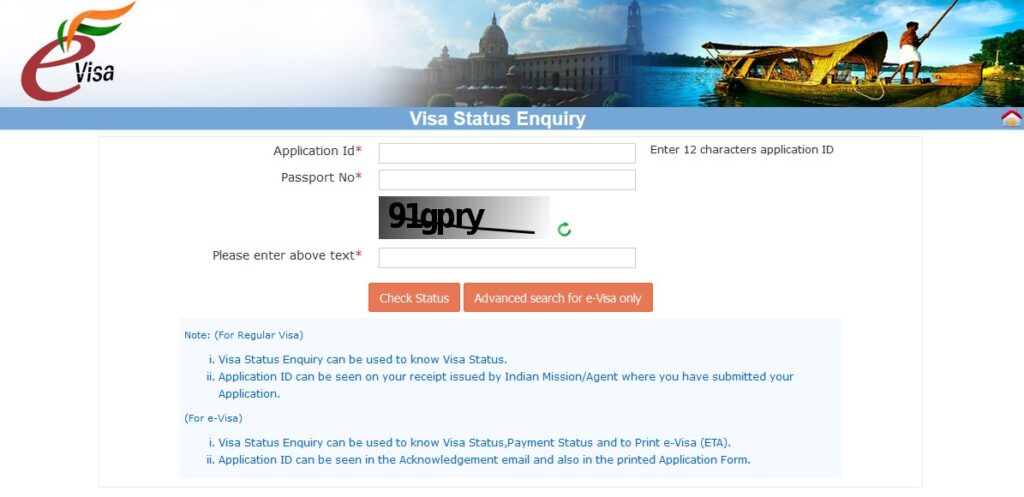
המסך החדש שיפתח נראה כך:
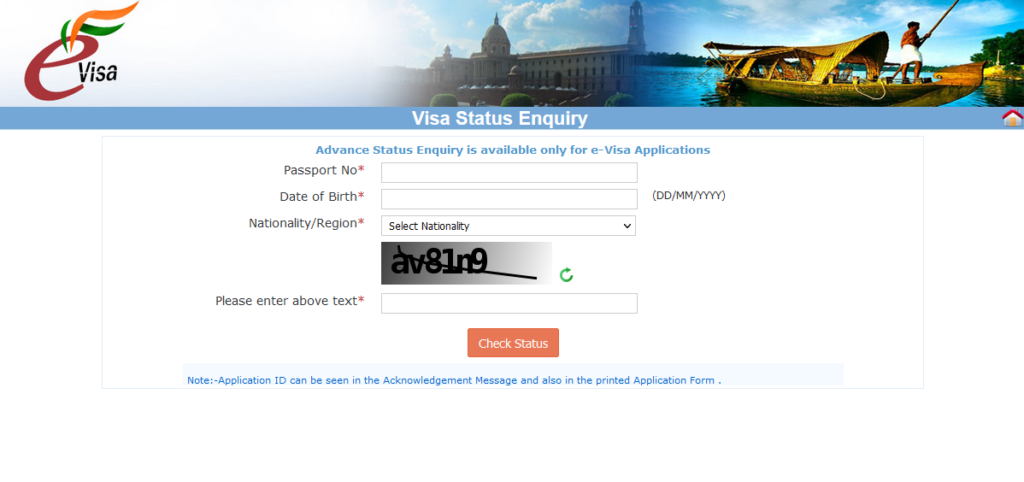
כפי שניתן לראות, במסך זה לא תתבקשו לציין את מספר הבקשה שלכם, אלא רק את מספר הדרכון, תאריך הלידה ולאום הדרכון שעבורו הונפקה הויזה.
באופן זה ניתן להוריד את הויזה האלקטרונית להודו כאשר מספר הבקשה אינו זמין לכם.
במסך שיפתח תגיעו שוב לחלון הזה:
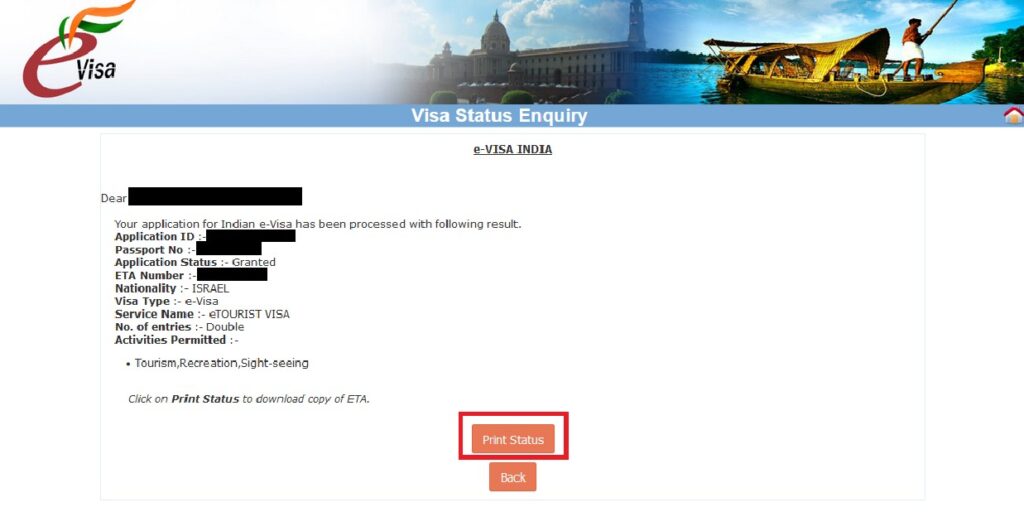
יש ללחוץ על Print Status ולהוריד את קובץ ה-PDF שמהווה את הויזה האלקטרונית להודו.